Test de True Image Home 2009
Le logiciel True Image est un logiciel de sauvegarde et de restauration très puissant et modulable. Sa polyvalence et sa stabilité en font un challenger de poids pour Norton Ghost. Alors, True-Image 2009 est-il le logiciel de sécurité ultime.
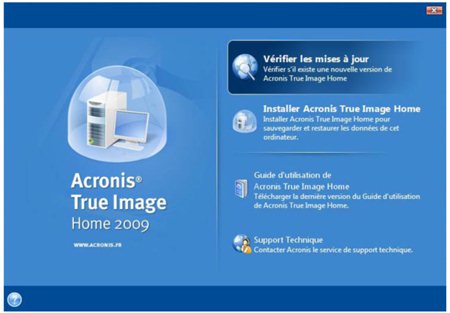
Le B-A BA de True Image…
Entrons dans le vif du sujet… L’idéal est de commencer par l’onglet « Outils », en lançant le logiciel sous Windows.
True-Image propose 4 approches possibles du logiciel :
– A partir d’un support de secours – 55 mo – (réalisable à partir du menu « outils » sur un Cdrom, une clef USB, une disquette ZIP ou JAZZ, ou encore sous forme d’image ISO)

– A partir de ce qui se nomme maintenant le Startup Recovery Manager (accès par la touche F11 au démarrage de l’ordinateur). Attention, avec cette option, True-Image écrit son propre secteur de démarrage dans la MBR. Les problèmes parfois rencontrés avec la version 10 semblent cependant parfaitement corrigés et la stabilité est exemplaire.
– A partir d’une sauvegarde sur média externe (DVDrom, HDD externe…)
– Sous Windows. L’interface propose alors également tous les réglages et options.
Toutes les actions, y compris la sauvegarde du volume de démarrage, sont réalisables sous Windows. L’interface est ensuite la même sous toutes les approches, ce qui simplifie grandement la familiarisation avec le logiciel.
Que fait True-Image ?
Le logiciel est très complet, mais sachez que par défaut toutes les sauvegardes sont réalisées dans un format propriétaire (.tib).
Attention : Si la dernière version de True-Image sait parfaitement lire les sauvegardes réalisées avec d’anciennes versions, l’inverse n’est pas vrai : il vous faudra impérativement True-Image 2009 pour lire les sauvegardes effectuées avec cette version !!
True-Image autorise maintenant la création d’archives au format ZIP, ce qui étend notablement la compatibilité de lecture des sauvegardes créées. De plus, il est capable de réaliser des sauvegarde sans la moindre compression ni le moindre encodage. Voici la liste des actions réalisables avec True-Image :
– Clonage d’un disque dur ou d’une partition
– Ajout et installation d’un nouveau disque dur physique dans le système.
– Copie d’un répertoire spécifié ou, par défaut, des courriers et paramètres.
– Nettoyage des informations système (historique etc.)
– Destruction définitive des données d’un disque dur ou d’un répertoire (Drive Cleanser, pas moins de 8 méthodes proposées pour effacer le contenu d’un HDD)
– Sauvegarde manuelle, automatique ou programmée, sous forme d’archive ou d’image.
– Restauration sélective par fichiers, dossiers, répertoires ou disque physique complet.
– Création d’un système virtuel temporaire pour tester, par exemple, l’installation de logiciels. Nommé Try And Decide, le procédé utilise le montage de l’image courante dans un lecteur virtuel.
– Exploration des images au format .tib par montage dans un lecteur virtuel.
– Automatisation des procédures : One Click Protection
Cette Automatisation est très pratique, car le logiciel affecte de lui-même les meilleures options en fonction du système, tout en laissant à l’utilisateur la possibilité de personnaliser ses choix.

Conseils de base : pensez à créer un support de secours (on n’est jamais trop prudent!), créer la zone de sécurité Acronis (en particulier sur un ordinateur portable), Activez le Startup Recovery Manager, définissez un dossier Acronis sur un disque dur externe (en particulier sur un PC de bureau), et lancez la protection en Un Clic.
Nous avons déjà découvert quelques nouveautés de cette version 2009. La plus importante est cependant peu visible. Il s’agit de la « consolidation manuelle et automatique des sauvegardes ». Pour comprendre le principe, il faut rappeler les trois types de sauvegarde possibles :
– Complète (une image du disque ou répertoire choisi est réalisée)
– Incrémentielle (implémentation des modifications effectuées depuis la sauvegarde précédente)
– Différentielle (image des différences avec la dernière sauvegarde complète)
True-Image créé ces sauvegardes dans un dossier spécifié manuellement, ou bien automatiquement dans la zone de sécurité.
La zone de sécurité est une partition cachée uniquement accessible via Acronis. Sa taille est déterminée manuellement, en fonction de l’espace disponible et nécessaire.
Lorsque la zone de sécurité est saturée, True-Image consolide les fichiers de sauvegarde de façon à toujours disposer d’une image complète. Il s’agit donc d’une gestion intelligente des modifications effectuées, une implémentation permettant la suppression d’images intermédiaires devenues inutiles tout en permettant la restauration de leur état précis. Sur les versions précédentes, True-Image se contentait de supprimer les sauvegardes anciennes.

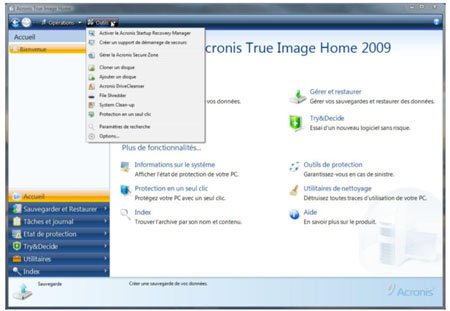
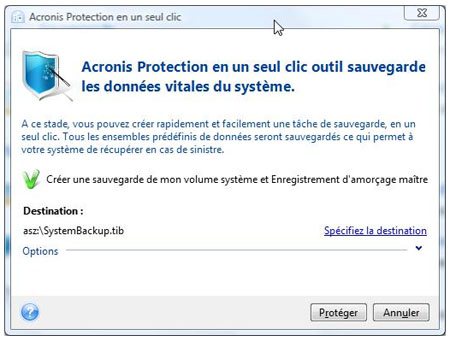
Ricounet dit :Perso chez moi ca marche impec, bon je doit rmneae certain fichier mais c’est normal.Par contre juste une suggestion c’est de pouvoir classe9 en fonction de l’arborescence du disk.Car les genres fourni par allo cine9 sont un peu Bord on a souvent le 1 et le 2 d’une meame se9rie dans 2 genres diffe9rents. souvent le classement effectue9e sur notre disk nous est plus conviviale.Sinon super job